前情提要:为什么选这对CP?
(敲黑板)Python和VS Code这对黄金搭档,堪称编程界的"螺蛳粉配炸蛋"!一个是最受欢迎的编程语言,一个是地表最强编辑器,搭配使用直接让你的开发效率原地起飞~ 今天咱们就搞点硬核的,手把手教你在VS Code里打造完美的Python开发环境!(文末有惊喜彩蛋)
环境准备三件套
1. Python本体安装
先去官网 python.org 下载最新稳定版(目前是3.11.x)。安装时千万记得勾选 Add Python to PATH(划重点!)!这个选项漏了后面会哭的!
(图示:安装时勾选PATH选项)
2. VS Code安装
微软官网下载速度慢?试试国内镜像站(比如阿里云镜像),安装过程一路next就行。装完先别急着打开,后面有神级配置!
3. 必装插件全家桶
在VS Code插件市场搜索安装:
- Python(微软官方出品,必装!)
- Pylance(智能提示神器)
- Jupyter(玩数据科学必备)
- Python Environment Manager(环境管理超方便)
- autopep8(自动格式化代码)
(贴心提示:按Ctrl+Shift+X秒开插件市场)
环境配置四部曲
第①步:认领Python解释器
- 按 Ctrl+Shift+P 打开命令面板
- 输入 Python: Select Interpreter
- 选择带有版本号的python.exe路径
(遇到路径里有Scripts/python.exe的千万别选!那是给虚拟环境用的)
第②步:创建虚拟环境
在终端里执行(任选其一):
# 官方推荐venv
python -m venv .venv
# 或者用conda(适合科学计算)
conda create --name myenv python=3.11
(重要!)虚拟环境文件夹建议放在项目根目录,命名用.venv会被git自动忽略,超贴心!
第③步:绑定调试配置
- 点击左侧调试图标
- 创建launch.json文件
- 修改配置项:
{
"name": "Python: Current File",
"type": "python",
"request": "launch",
"program": "${file}",
"console": "integratedTerminal",
"env": {"PYTHONPATH": "${workspaceFolder}"}
}
(这个配置支持环境变量传递,调试Django/Flask项目巨好用!)
第④步:环境变量管理
在项目根目录创建 .env 文件:
DATABASE_URL=postgres://user:pass@localhost/dbname
API_KEY=your_secret_key_here
然后在settings.json添加:
"python.envFile": "${workspaceFolder}/.env"
(从此告别明文写密码的尴尬!)
进阶技巧大放送
神级快捷键组合
- Ctrl+Shift+`:秒开新终端
- F12:跳转到定义(比相亲还准!)
- Ctrl+P:文件搜索(支持模糊匹配!)
- Shift+Alt+F:自动格式化代码(强迫症福音)
调试黑科技
在代码里打上断点后:
- 按F5启动调试
- 使用调试控制台的 Debug Console 直接执行代码片段
- 试试 条件断点(右键断点设置条件)
(实测这个功能抓bug比福尔摩斯还厉害!)
Jupyter魔法
在.py文件里直接写:
# %% [markdown]
# 这是Markdown单元格!
# %%
print("这是代码单元格!")
按Shift+Enter就能像Jupyter一样分块运行!(不用切来切去太爽了)
常见问题急救包
Q1:找不到解释器怎么办?
- 检查PATH环境变量是否正确
- 重启VS Code试试(90%的问题都能解决)
- 手动指定路径:在settings.json添加
"python.defaultInterpreterPath": "/path/to/python"
Q2:虚拟环境不生效?
- 确认终端显示(.venv)前缀
- 执行 deactivate 再重新激活
- 删除.venv文件夹重建(终极方案)
Q3:插件冲突咋处理?
- 禁用最近安装的插件
- 查看输出面板的Python日志
- 更新所有插件到最新版
我的私房插件推荐
- GitLens:代码考古学家必备
- Docker:玩容器化开发必装
- Remote - SSH:远程开发神器
- Tabnine:AI自动补全(写代码像开挂)
- Rainbow CSV:处理数据文件超直观
最后的小彩蛋
在VS Code里按 Ctrl+Shift+P 输入 >Python Start REPL,可以直接打开交互式命令行。配合 %debug 魔法命令,能实现实时调试!(这个功能知道的人不超过10%)
配置完记得测试下环境:
import sys
print("你好,Python!", sys.version)
看到版本号输出就说明成功啦!如果遇到任何问题,欢迎评论区留言(看到必回)~ 祝大家码运昌隆,BUG退散!




















 1070
1070

 被折叠的 条评论
为什么被折叠?
被折叠的 条评论
为什么被折叠?








